
Sissejuhatus VBA Exceli programmeerimisse
VBA exceli programmeerimine tuleneb Visual Basic 6-st, mis oli maailmas kõige sagedamini kasutatav programmeerimiskeel, kuni selle järkjärguline lõpetamine, kui Microsoft esitas .NET-i ja selle liitlaskeelte. Täna on VBA exceli programmeerimine klassikalise Visual Basicu viimane lahendus ja see sobib väga hästi VBA exceli programmeerimistööde kiireks ja vaevatuks tegemiseks. VBA exceli programmeerimine on põhimenüüdest kaugel ja see on muudetud võimaluseks, et päästa algajaid segadusest või hirmutamisest. VBA (Visual Basic for Applications) on Visual Basicuga seotud keel, mida saab kasutada ainult hostrakenduse kaudu (meie puhul Excel).
VBA exceli funktsioonide abil saame teha Exceli abil peaaegu kõike, mis on mõeldav.
Kui kasutate Exceli versiooni 2007 (või uuemat versiooni), klõpsake File (Fail)> Options (Suvandid)> Customize the Ribbon (Kohanda lint) ja seejärel kontrollige “Developer”.
VBA Exceli programmeerimise erinev kasutamine
Koodi kasutamine rakenduste tegemiseks
Võite arvata, et koodi kirjutamine on mõistatuslik või problemaatiline, kuid peamised uskumused kasutavad igapäevast mõtlemist ja on üsna hõlpsasti kättesaadavad. Rakendused on kujundatud nii, et need tähistavad objekte, mida saab käskudeks võtta. Tegutsete koos rakendustega, saates käsud rakenduse arvukatele VBA exceli programmeerimisobjektidele. Neid objekte on palju, laiaulatuslikke ja elastseid, kuid neil on oma piirid. Nad saavad lihtsalt teha seda, mis neil on ette nähtud, ja nad teevad ainult seda, mida te koolitate neid tegema.
Objektid:
VBA Exceli programmeerimisobjektid suhtlevad omavahel metoodiliselt järjekorras, mida nimetatakse rakenduse objektimudeliks . Objekti mudel peegeldab jämedalt seda, mida näete kasutajaliideses; näiteks sisaldab Exceli objekti mudel paljude teiste hulgas rakendusi, töövihikuid, lehti ja diagramme . Objektimudel on rakenduse ja selle kompetentside teoreetiline kaart.
Omadused ja meetodid:
Objekte saate hallata, määrates nende atribuudid ja kutsudes neile lähenemisviise . Omaduse seadmine muudab objekti teatavat paremust. Meetodi kutsumine põhjustab objektil mõne toimingu. Näiteks on töövihiku objektil sule meetod, mis lõpetab töövihiku, ja aktiivse lehe omadus, mis tähistab praegu töövihikus aktiivset lehte.
Kogud:
Paljud VBA exceli funktsioonide objektid on nii ainsuses kui ka mitmuses - töövihik ja töövihikud, tööleht ja töölehed jpm. Mitmuse sorte nimetatakse kogumikeks . Kollektsiooniobjekte kasutatakse toimingu tegemiseks kollektsiooni arvukate esemete suhtes.
Me teame, et kodus või kontoris on palju üritusi, mida saab teha MS Exceli abiga.
1. Töötajate andmete loetelu koostamine
2. Õpilaste hinnete loetelu koostamine
3. Ametlik tööaruanne
4. Diagrammide genereerimine andmebaasidest
5. Vormide ja arvete genereerimine
6. Eelarvestamine, teaduslike andmete hindamine ja mitmesugused muud tegevused.
Soovitatavad kursused
- Koolitus Mac Excel 2011-l
- Kursus Outlook 2010 kohta
- Mac Outlook 2011 kursuse täielik läbimine
VBA kasutamine Excelis
Microsoft Excel on tohutult võimas tööriist, mida saate kasutada andmete haldamiseks, analüüsimiseks ja esitamiseks. Mõnikord võib hoolimata standardse Exceli kasutajaliidese rikkalikest funktsioonidest leida lihtsam viis rutiinse, monotoonse või mõne sellise ülesande täitmiseks, mida kasutajaliides ei näi käsitlevat. Õnneks on Office'i rakendustel nagu Excel olemas Visual Basic for Applications (VBA), programmeerimiskeel, mis pakub teile võimalust neid rakendusi levitada.
VBA exceli programmeerimine toimib, täites Visual Basicus kirjutatud makrosid sammhaaval. Programmi õppimine võib tunduda hirmuäratav, kuid mõningase vastupidavuse ja mõne VBA Exceli programmeerimisnäite korral avastavad paljud kasutajad, et isegi väikese VBA exceli koodi õppimine muudab nende töö lihtsamaks ja annab neile oskuse Office'is teha asju, mida nad ei teinud arvestama olid tõenäolised. Kui olete mõne VBA exceli koodi selgeks õppinud, selgub, et seda on palju lihtsam õppida - seega on siin väljavaated piiramatud.
Kahtlemata on VBA Exceli programmeerimise kõige vastastikune põhjus korduvate toimingute süstematiseerimine. Näiteks oletagem, et teil on väike arv töövihikuid, millest kõigil on väike arv töölehti, ja kõigis nendes peab olema tehtud mõned muudatused. Muudatused võivad olla nii lihtsad kui uue vormingu rakendamine kindlale lahtritevahemikule või sama keerulised, kui vaadata igal lehel olevate andmete mõningaid algebralisi omadusi, valida parimat tüüpi diagramm nende näitajatega andmete kuvamiseks ning seejärel teha ja diagrammi vormindamine seda silmas pidades.
Mõlemal juhul ei peaks te võib-olla mingil juhul neid ülesandeid ise täitma, parimal juhul mitte rohkem kui paar korda. Alternatiivina võite ülesandeid automatiseerida, kasutades VBA exceli koodi, et kirjutada Exceli jaoks selged käsud, mida Excel peab järgima.
VBA Exceli programmeerimine pole siiski ainult monotoonsete ülesannete jaoks. Võite kasutada ka VBA exceli õpetust, et luua uusi oskusi Excelisse (näiteks võite oma andmete analüüsimiseks kasutada uusi protseduure, seejärel kasutada tulemuste kuvamiseks Excelis diagrammimisvõimet) ja korraldada Excelit ühendavaid ülesandeid teistega Kontorirakendused, näiteks Microsoft Access. Tegelikult on kõigist Office'i rakendustest VBA Exceli programmeerimine kõige olulisem asi, mis sarnaneb üldise kasvuplatvormiga. Lisaks kõigile palpeeritavatele ülesannetele, mis sisaldavad loendeid ja raamatupidamist, kasutavad disainerid VBA Exceli funktsioone paljudes ülesannetes alates andmete visualiseerimisest kuni tarkvara prototüüpide koostamiseni.
Vaatamata kõigile headele vead ja põhjused, miks VBA Exceli programmeerimist kasutada, on oluline meeles pidada, et parim lahendus probleemile ei pruugi üldse sisaldada VBA Exceli funktsioone. Excelil on tohutult palju funktsioone isegi ilma VBAta, nii et tõenäoliselt ei tunne isegi volitatud kasutaja neid kõiki.
Siin näeme makrode olulisi kasutusviise:
- Püsiv jõudlus - oletagem, et teie ülemus ütleb, et koostage kuu lõpu müügiaruanne, siis saate Excelis programmi välja töötada. Saate näidata oma igapäevast jõudlust ja tipptasemel töö aruannet VBA exceli funktsioonide abil.
- Korduv töö ja kohandatud käsk - kui peate Excelis tegema sama või dubleeriva toimingu, siis kasutage makrode abil ühe käsuga monotoonset tööd ja saate ka oma käsku muuta. Exceli VBA makro abil saate need käsud sündida ainukäsku.
- Kohandatud tööriistariba loomine - kasutage makrosid ja tehke oma kohandatud tööriistariba Excelis oma juhtnuppudega.
- Uue töölehe saate teha VBA Exceli funktsioonides.
- Makrode abil saate joonistada objekte või graafikuid. Kuid te peate õppima VBA exceli koodi, et tegutseda koos Exceli diagrammimis- ja joonistusriistadega. Saate muuta rea kaalu, objekti suurust ja muuta ala suurust.
- Seda saab kasutada keerukate arvutuste tegemiseks. On palju ülesandeid. Siin võime kasutada sõna “moodul”. Excel VBA-moodul võib sisaldada konkreetset funktsiooni või alamprogrammi või mitut kasutaja kirjutatud programmi.
Nii et näete, et VBA exceli programmeerimist saab kasutada mitmel viisil. See on teile kasulik oskuste komplekt.
Makro salvestamise näide:
Makrosalvesti abil on teatud toimingute mehhaniseerimine väga lihtne.
Arvutime järgmised toimingud:
- Eemaldage veergude A ja C sisu
- Viige veeru B sisu veergu A
- D-veeru sisu viiakse üle C-veergu

Klõpsake nupul „Salvesta makro” ja seejärel „OK”, tehke ülalkirjeldatud toimingud, mis on häiritud (sest kõik, mida te teete, salvestatakse) ja klõpsake siis nuppu „Lõpeta salvestamine”.
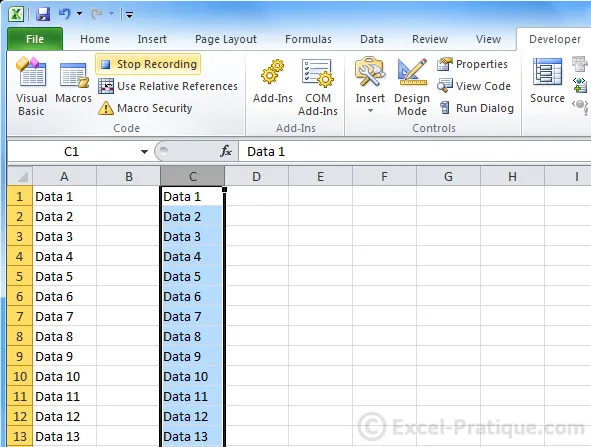
Excel on märkinud teie toimingud ja tõlgendanud need VBA exceli koodiks.
Makro kuvamiseks avage redaktor (Alt F11) ja klõpsake nuppu “Moodul1”:
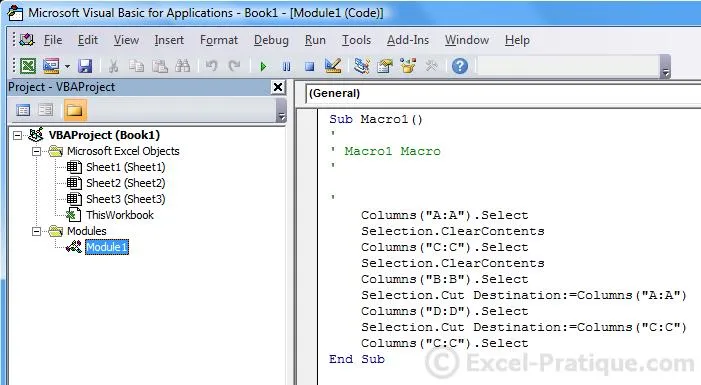
See VBA exceli kood tähistab salvestatud toiminguid.
Alam-makro1 ()
'
'Makro1 makro
'
'
Veerud (“A: A”) Valige
Selection.ClearContents
Veerud (“C: C”) Valige
Selection.ClearContents
Veerud (“B: B”) Valige
Selection.Cut Destination: = veerud (“A: A”)
Veerud (“D: D”) Valige
Selection.Cut Destination: = veerud (“C: C”)
Veerud (“C: C”) Valige
Lõpu alam
Alam ja lõpp Alam tähistab makro algust ja lõppu ning selle makro nimi on “Macro1”:
Soovime, et see makro teostataks ühe nupuvajutusega.
Klõpsake nuppu Lisa> Nupp (vormi juhtelemendid):
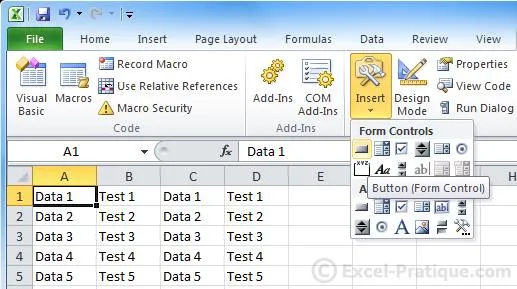
Sisestage nupp ja valige lihtsalt loodud makro:
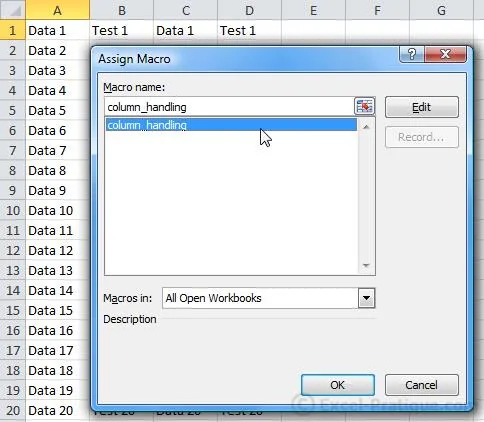
Kui klõpsate nuppu, käivitatakse teie makro:
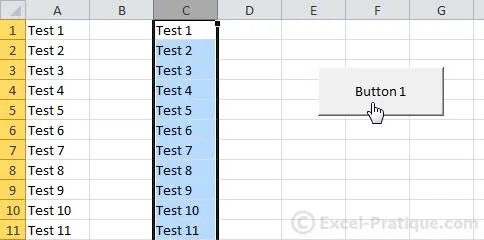
Võite leida, et selle artikli andmed, mis on ühendatud mõne VBA exceli programmeerimiskeele uurimise ja kvaliteetse ajaga, annavad teile piisavalt teavet mis tahes ülesande täitmiseks, mis julgustas teid õppima VBA exceli õpetamist. Järgmine hea samm on laiendada oma võimalusi VBA Exceli programmeerimise laiemaks mõistmiseks.
Soovitatavad artiklid
See on olnud VBA exceli programmeerimise juhend. Siin oleme arutanud exceli erinevaid kasutusviise ja miks Excel on meie igapäevases kasutuses oluline. VBA exceli õppimiseks võite vaadata ka järgmisi artikleid -
- 10 parimat Exceli põhivormelit, mida peaksite teadma
- Asjad Excel VBA Macro kohta
- Exceli tabeli vormingu kasutamine
- Tere tulemast tasuta Exceli funktsioonidesse - diagrammid ja graafikud
- Tähtis andmete visualiseerimine koos Tableau'ga | Tööriistad
- VBA excel programmeerimine (õpetused, funktsioonid, kood, valem)
- Tere tulemast tasuta VBA programmeerimisse: õppige, kui-siis-siis avaldus
- VBA programmeerimine - kui avaldus
VBA Exceli infograafika
Vaadake selle artikli mahla vaid ühe minutiga, vahendab VBA Excel Infographics